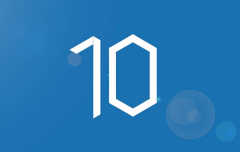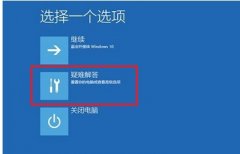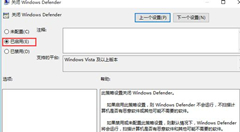电脑休眠后自动断网是什么原因 Win10电脑休眠后断网解决方法
时间:2021-09-17 来源:下载群
电脑休眠后自动断网是什么原因?win10电脑休眠后断网解决方法,不知道小伙伴有么有遇到过休眠后再打开电脑,一直连不上网络的情况,那怎么实现在休眠的时候电脑的网络一直保持着连接状态呢?有需要的赶快来看看吧。
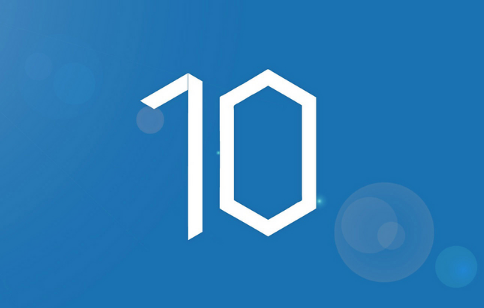
1、我们进入电脑桌面后,点击左下角的win按钮,点击设置。
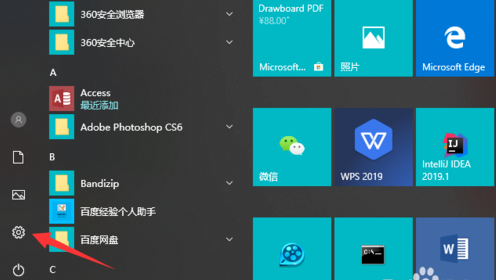
2、进入控制面板后,我们点击“系统”。
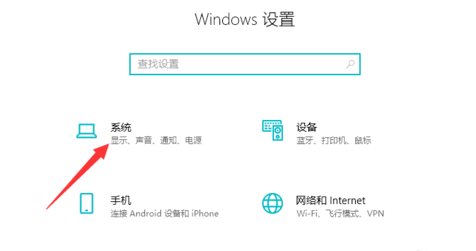
3、在左侧菜单中,我们会看到有一个“电源和睡眠”,我们点击。
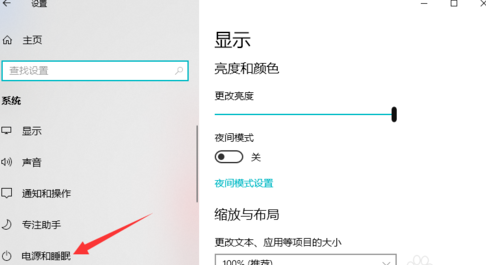
4、这时我们看到有一个“屏幕”和“电源”模块,因为小编演示的笔记本电脑。
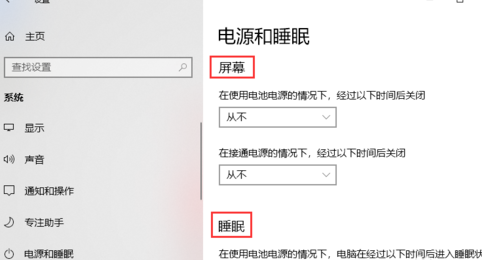
5、我们只需要将这几个模块都设置为从不,这样就可以做不到睡眠不断网啦!
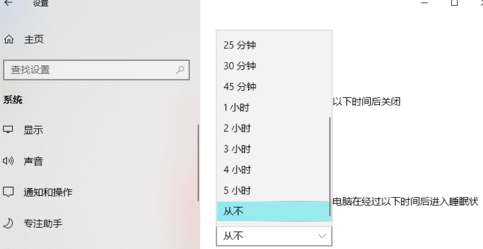
6、进入控制面板的方式,我们还可能通过桌面右击点击“显示设置”进行操作。
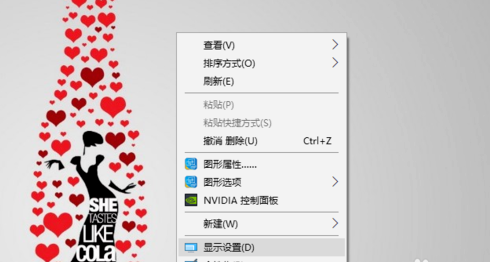
相关信息
-
-
2021/09/17
Win10设置里没有恢复选项怎么办?设置里没有恢复选项解决方法 -
2021/09/17
电脑休眠后自动断网是什么原因 Win10电脑休眠后断网解决方法 -
2021/09/17
重装Win10之后界面一直转圈怎么办?重装Win10之后界面一直转圈的解决方法
-
-
重装Win10系统卡在设置界面怎么办?重装Win10系统卡在设置界面的解决方法
一般来说我们会重新安装新的系统去使电脑更加的顺畅,但是在重装系统的时候经常会遇到各种问题,例如小编就遇到了重装系统时卡在设置界面的情况,下面就和小编一起来看看要如何解...
2021/09/17
-
Win10自带的杀毒软件如何开启或关闭?Win10自带的杀毒软件开启或关闭的方法
在Win10系统中有一个自带的杀毒软件,这个杀毒软件的杀毒能力随着微软的不断研发也不断增强,那么Win10自带的杀毒软件要如何开启或关闭呢?下面就和小编一起来看看使用这个杀毒软...
2021/09/17
系统教程栏目
栏目热门教程
- 1 Win10 KB5000808更新更新完之后电脑打印机打印时出现蓝屏错误代码怎么办?
- 2 Win10相机打不开提示错误代码0xa00f4244的处理方法
- 3 Win10电脑没有外放声音怎么回事?Win10电脑没有外放声音的解决方法
- 4 Win10 20H2系统如何查看系统属性?
- 5 Win10系统网络和共享中心没有响应是什么原因?
- 6 Win10右下角的图标怎么全部显示出来?
- 7 Win10怎么清理电脑缓存垃圾文件夹?
- 8 Win10找不到声音输出设备怎么办?Win10找不到声音输出设备的解决方法
- 9 Win10怎么设置儿童模式?
- 10 Win10怎么安装小爱同学UWP?安装小爱同学UWP需要的环境
人气教程排行
站长推荐
热门系统下载
- 1 番茄花园 GHOST WIN10 X64 完美体验版 V2020.04(64位)
- 2 番茄花园 GHOST XP SP3 极速装机版 V2013.12
- 3 雨林木风 GHOST WIN7 SP1 X64 极速体验版 V2018.08(64位)
- 4 电脑公司 GHOST WIN7 SP1 X64 极速体验版 V2017.12(64位)
- 5 技术员联盟 GHOST WIN7 SP1 X64 免激活旗舰版 V2019.07 (64位)
- 6 GHOST WIN8 X64 免激活专业版 V2017.03(64位)
- 7 电脑公司 GHOST WIN7 SP1 X64 经典优化版 V2015.03(64位)
- 8 深度技术 Ghost XP SP3 极速纯净版 v2011.12
- 9 番茄花园 GHOST WIN7 SP1 X64 官方旗舰版 V2016.07 (64位)
- 10 深度技术 GHOST WIN10 X86 正式装机版 V2020.02(32位)